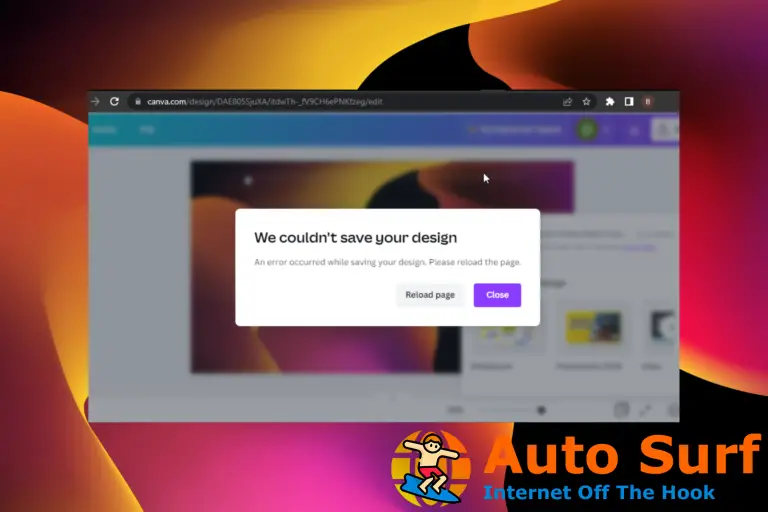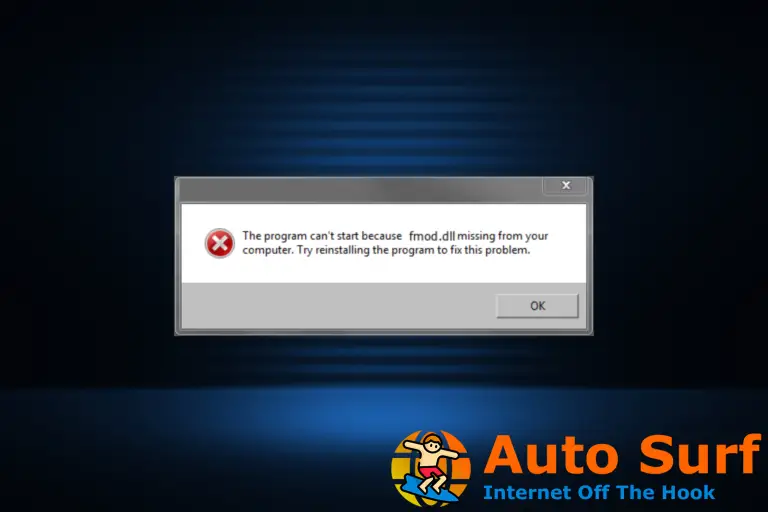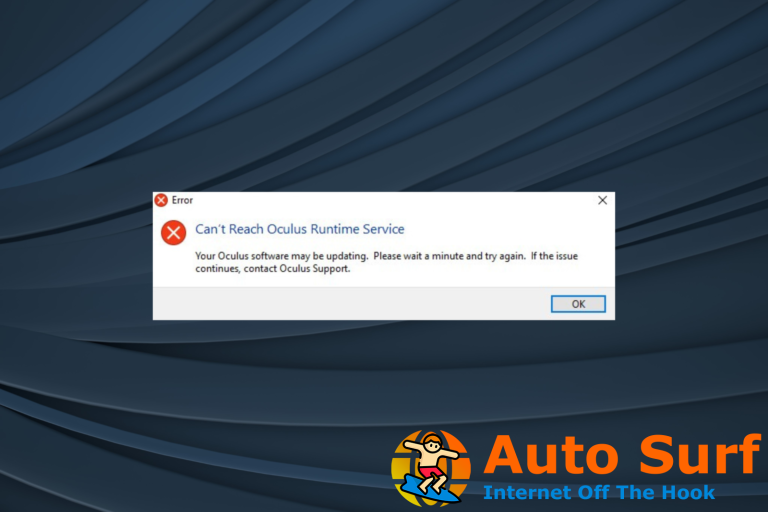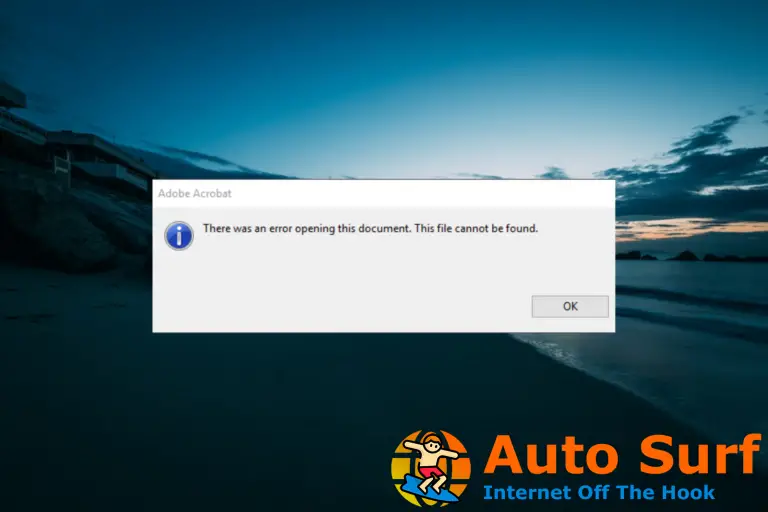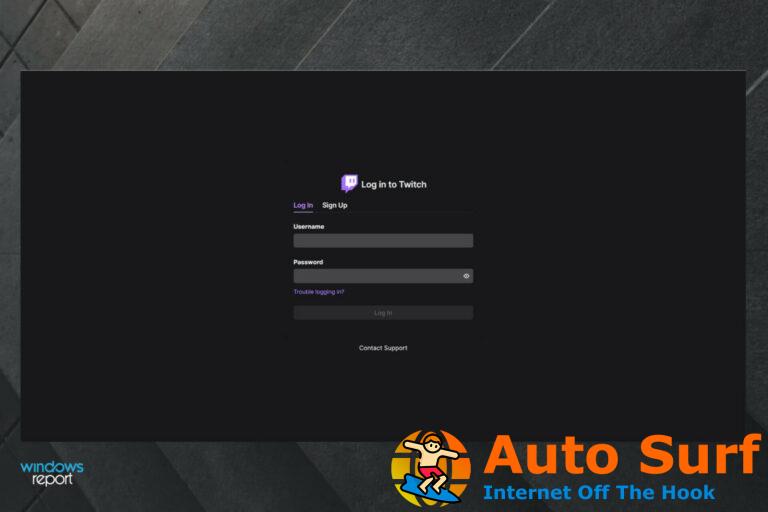- Si está lidiando con el error fatal del coordinador de errores devuelto-1, es posible que se deba a problemas con la aplicación Zoom.
- Puede solucionar este problema rápidamente ejecutando el solucionador de problemas de aplicaciones de la Tienda Windows.
- Desinstalar y reinstalar Zoom desde el sitio web oficial también podría solucionar este problema.
El error fatal del coordinador de errores devuelto-1 ocurre cuando hay un problema con una aplicación en su PC. La mayoría de los usuarios, especialmente, comenzaron a experimentar este problema después de instalar Zoom.
Lo que hace que el error sea más preocupante es que puede provocar problemas más graves si no se atiende. Afortunadamente, existen formas probadas y comprobadas de solucionarlo, y le mostraremos cómo hacerlo en esta guía.
¿Por qué recibo el error fatal del coordinador devuelto-1?
Hay varios factores que pueden causar este error fatal en Windows. A continuación se enumeran algunos de ellos:
- Problemas con la aplicación Zoom – Algunos usuarios informaron que recibieron el mensaje Fatal Error Coordinator Return-1 después de instalar la aplicación Zoom. Esto puede deberse a errores durante la instalación u otros errores del programa.
- Problema general – A veces, este problema puede ser un problema genérico debido a un error problemático en su sistema. Debe realizar una restauración del sistema para revertir los cambios realizados en su PC que están causando el problema.
Ahora que sabemos de dónde proviene el Fatal Error Coordinator Returned-1, solucionémoslo con las siguientes soluciones.
¿Cómo puedo solucionar el error Fatal Error Coordinator Returned -1?
1. Ejecute el solucionador de problemas de aplicaciones de la Tienda Windows
- presione el ventanas tecla + I y seleccione el Solucionar problemas opción en el panel derecho.
![Arreglo: Coordinador de error fatal devuelto-1 [Complete Guide] solucionar problemas](https://auto-surf.ro/wp-content/uploads/1690024626_289_Arreglo-Coordinador-de-error-fatal-devuelto-1-Complete-Guide.png)
- Haga clic en el Otros solucionadores de problemas opción.
![Arreglo: Coordinador de error fatal devuelto-1 [Complete Guide] otro coordinador de error fatal devuelto-1](https://auto-surf.ro/wp-content/uploads/1690024626_955_Arreglo-Coordinador-de-error-fatal-devuelto-1-Complete-Guide.png)
- Finalmente, haga clic en el Correr botón antes Aplicaciones de la Tienda Windowsespere a que se complete el análisis y aplique las correcciones recomendadas.
![Arreglo: Coordinador de error fatal devuelto-1 [Complete Guide] ejecutar la tienda](https://auto-surf.ro/wp-content/uploads/1690024626_764_Arreglo-Coordinador-de-error-fatal-devuelto-1-Complete-Guide.png)
En algunos casos, es posible que el mensaje de error Fatal Error Coordinator Return-1 no se deba a problemas con la aplicación Zoom. En cambio, podrían ser errores de corrupción genéricos con sus aplicaciones para UWP.
En este caso, debe ejecutar el solucionador de problemas de aplicaciones de la Tienda Windows para solucionar los problemas.
2. Deshabilite launch.bat en el Administrador de tareas
- presione el ventanas tecla + X y elige el Administrador de tareas opción.
![Arreglo: Coordinador de error fatal devuelto-1 [Complete Guide] administrador de tareas Coordinador de error fatal devuelto-1](https://auto-surf.ro/wp-content/uploads/1690024626_821_Arreglo-Coordinador-de-error-fatal-devuelto-1-Complete-Guide.png)
- Haga clic en el Puesta en marcha pestaña en la parte superior.
- Ahora, haga clic derecho en el Lanzamiento.bat archivo en la aplicación.
- Finalmente, seleccione el Desactivar opción del menú contextual.
![Arreglo: Coordinador de error fatal devuelto-1 [Complete Guide] desactivar](https://auto-surf.ro/wp-content/uploads/1690024626_191_Arreglo-Coordinador-de-error-fatal-devuelto-1-Complete-Guide.png)
Si aparece un cuadro de diálogo con el error Fatal Error Coordinator Return-1 al reiniciar, podría deberse al archivo launch.bat, que es el archivo de inicio de la aplicación Zoom.
La solución a esto es deshabilitarlo de la lista de aplicaciones de inicio en el Administrador de tareas.
3. Vuelva a instalar Zoom
- presione el ventanas tecla + Rtipo Panel de controly haga clic en el DE ACUERDO botón.
![Arreglo: Coordinador de error fatal devuelto-1 [Complete Guide] control](https://auto-surf.ro/wp-content/uploads/1690024626_421_Arreglo-Coordinador-de-error-fatal-devuelto-1-Complete-Guide.png)
- Hacer clic Desinstalar un programa bajo la Programas opción.
![Arreglo: Coordinador de error fatal devuelto-1 [Complete Guide] desinstalar un coordinador de error fatal devuelto-1](https://auto-surf.ro/wp-content/uploads/1690024626_673_Arreglo-Coordinador-de-error-fatal-devuelto-1-Complete-Guide.png)
- Ahora, haga clic derecho en el Zoom solicitud.
- Selecciona el Desinstalar y espere a que se complete el proceso.
![Arreglo: Coordinador de error fatal devuelto-1 [Complete Guide] desinstalar zoom](https://auto-surf.ro/wp-content/uploads/1690024626_885_Arreglo-Coordinador-de-error-fatal-devuelto-1-Complete-Guide.png)
- Finalmente, visite el sitio web oficial para descargar e instalar la aplicación Zoom.
Consejo de experto:
PATROCINADO
Algunos problemas de la PC son difíciles de abordar, especialmente cuando se trata de archivos y repositorios del sistema perdidos o dañados de su Windows.
Asegúrese de utilizar una herramienta dedicada, como Fortalecerque escaneará y reemplazará sus archivos rotos con sus versiones nuevas de su repositorio.
Si deshabilitar el programa en segundo plano innecesario para Zoom en la aplicación de inicio no corrige el error Fatal Error Coordinator Return-1, es posible que deba desinstalar la aplicación Zoom.
Esto se debe a que su versión de la aplicación puede tener problemas con algunos errores del programa. Puede reinstalar una versión actualizada de Zoom desde el sitio web oficial después.
4. Realizar la restauración del sistema
- presione el ventanas tecla + Rtipo rstrui.exey haga clic en el DE ACUERDO botón.
![Arreglo: Coordinador de error fatal devuelto-1 [Complete Guide] rstrui](https://auto-surf.ro/wp-content/uploads/1690024626_364_Arreglo-Coordinador-de-error-fatal-devuelto-1-Complete-Guide.png)
- Haga clic en el Próximo botón en la página que aparece.
![Arreglo: Coordinador de error fatal devuelto-1 [Complete Guide] siguiente Coordinador de error fatal devuelto-1](https://auto-surf.ro/wp-content/uploads/1690024626_502_Arreglo-Coordinador-de-error-fatal-devuelto-1-Complete-Guide.png)
- Ahora, seleccione su punto de restauración preferido y haga clic en el Próximo botón.
![Arreglo: Coordinador de error fatal devuelto-1 [Complete Guide] punto de restauración](https://auto-surf.ro/wp-content/uploads/1690024626_609_Arreglo-Coordinador-de-error-fatal-devuelto-1-Complete-Guide.png)
- Finalmente, haga clic en el Finalizar para confirmar su selección y siga las instrucciones en pantalla para completar el proceso.
![Arreglo: Coordinador de error fatal devuelto-1 [Complete Guide] finalizar](https://auto-surf.ro/wp-content/uploads/1690024626_444_Arreglo-Coordinador-de-error-fatal-devuelto-1-Complete-Guide.png)
En caso de que no pueda corregir este error fatal: el coordinador devolvió el error de Zoom -1 después de probar las soluciones anteriores, es posible que deba realizar una restauración del sistema.
Esto es especialmente importante si teme que pueda provocar problemas como el error de pantalla azul.
Realizar una restauración del sistema a un punto posterior cuando todo funcionaba bien lo ayudará a revertir los cambios realizados en su PC que podrían estar causando el problema.
Hemos llegado al final de esta guía sobre cómo corregir el mensaje Fatal Error Coordinator Returned-1. Según los informes de los usuarios, este problema generalmente comienza después de instalar Zoom en su PC.
Esto puede deberse a que no han instalado la versión compatible de la aplicación en su PC. Una vez que aparece el mensaje de error, el programa que está ejecutando actualmente se detiene inmediatamente.
Afortunadamente, debería poder solucionarlo con las soluciones de esta guía detallada. Finalmente, si desea saber cómo solucionar un problema similar en el error fatal c0000022, consulte nuestra guía detallada.
Siéntase libre de hacernos saber la solución que lo ayudó a solucionar este problema en los comentarios a continuación.
¿Sigues experimentando problemas?
PATROCINADO
Si las sugerencias anteriores no han resuelto su problema, su computadora puede experimentar problemas de Windows más graves. Sugerimos elegir una solución todo en uno como Fortalecer para solucionar problemas de manera eficiente. Después de la instalación, simplemente haga clic en el Ver y arreglar botón y luego presione Iniciar reparación.

![Arreglo: Coordinador de error fatal devuelto-1 [Complete Guide] Arreglo: Coordinador de error fatal devuelto-1 [Complete Guide]](https://auto-surf.ro/wp-content/uploads/1690024630_Arreglo-Coordinador-de-error-fatal-devuelto-1-Complete-Guide.png?v=1690024638)
![REVISIÓN: El panel de control de gráficos Intel no se abre [Full Guide] REVISIÓN: El panel de control de gráficos Intel no se abre [Full Guide]](https://auto-surf.ro/wp-content/uploads/1644640005_47_REVISION-El-panel-de-control-de-graficos-Intel-no-se-768x512.jpg?v=1644640007)